Mac OSX Yosemite ti consente di inserire diversi tipi di frecce nel tuo testo attraverso il suo Menu Emoji e simboli. Inserisci il simbolo in qualsiasi tipo di testo, come documenti di word processor ed e-mail, per evidenziare informazioni importanti o semplicemente come elemento decorativo. Nel menu Emoji e simboli sono inclusi oltre 100 diversi stili di frecce.
Passo 1
Clic Modificare nella barra dei menu. Questa opzione viene visualizzata indipendentemente dal programma o dall'applicazione in uso, ad esempio un browser Web come Safari o qualsiasi elaboratore di testi, inclusi Pages, Notes e Word.
Video del giorno
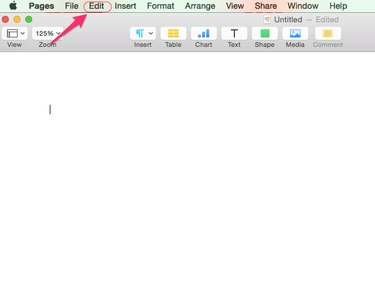
Credito immagine: Per gentile concessione di Apple
Passo 2
Selezionare Emoji e simboli nel menu a tendina.

Credito immagine: Per gentile concessione di Apple
Passaggio 3
Clic frecce nel menu Personaggi
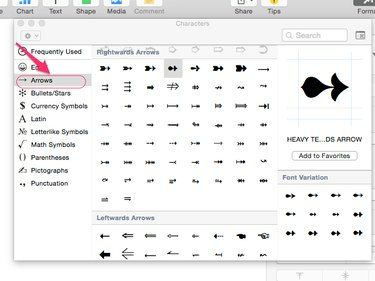
Credito immagine: Per gentile concessione di Apple
Passaggio 4
Fai doppio clic sulla freccia di tua scelta nel menu per inserirla nel testo. Per facilitare la tua ricerca, le frecce sono suddivise in sette sottocategorie a seconda della direzione in cui puntano.

Credito immagine: Per gentile concessione di Apple
Consiglio
Se inserisci frecce in un elaboratore di testi come Pages o Word, tratta la freccia come un carattere normale: crea spazi tra di essa, modifica il colore e le dimensioni, aggiungi la sottolineatura e altro ancora.




